Voici un guide de icpaint, pour explquer le calque vectoriel et de texte, la masque d’écrêtage et la fenêtre « navigateur » en français
calque vectoriel
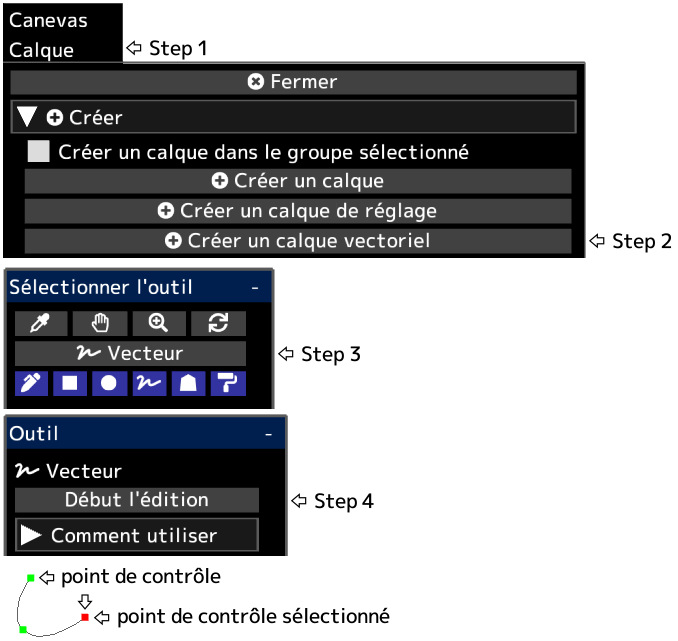
Après avoir cliqué sur « Terminer l’édition », l’opacité du calque, le mode de fusion, le masque de calque, etc. seront appliqués.
Vous pouvez convertir un calque vectoriel en calque de dessin en cliquant sur le bouton « Rastériser le calque » dans le menu « Calque ».
- Sélectionnez le point de contrôle
→ Cliquez sur le point de contrôle - Désélectionner le point de contrôle
→ Alt + clic n’importe où autre que le point de contrôle - Déplacer le point de contrôle
→ Cliquez et faites glisser le point de contrôle - Supprimer le point de contrôle
→ Alt + clic sur le point de contrôle - Si le point de contrôle doit être net ou une courbe lisse
→ Ctrl + clic sur le point de contrôle - Ajouter un point de contrôle à la fin de la courbe
→ Cliquez n’importe où autre que le point de contrôle avec le point de contrôle sélectionné - Ajouter un point de contrôle au milieu de la courbe
→ Cliquez n’importe où sur la courbe avec le point de contrôle sélectionné - Ajouter un point de contrôle (angle aigu) à la fin de la courbe
→ Ctrl + clic n’importe où autre que le point de contrôle avec le point de contrôle sélectionné - Ajouter un point de contrôle (angle aigu) au milieu de la courbe
→ Ctrl + clic n’importe où sur la courbe avec le point de contrôle sélectionné - Créer un point de contrôle comme une autre courbe
→ Cliquez n’importe où autre que le point de contrôle sans point de contrôle sélectionné - Créer un point de contrôle (angle aigu) comme une autre courbe
→ Ctrl + clic n’importe où autre que le point de contrôle sans point de contrôle sélectionné - Supprimer la courbe
→ Répétez Alt + clic sur tous les points de contrôle, ou cliquez sur le bouton « Supprimer la courbe » - Déplacer la courbe tout en conservant la forme de la courbe
→ Shift + Alt + cliquer et faire glisser avec le point de contrôle sélectionné - Dupliquer la courbe
→ Ctrl + Shift + cliquer et faire glisser avec le point de contrôle sélectionné - Déplacer plusieurs points de contrôle ensemble
→ Shift + cliquer et faire glisser pour déplacer tous les points de contrôle à l’intérieur du cercle - Mettre à l’échelle la courbe
→ Ctrl + Alt + cliquez et faites glisser vers la gauche ou vers la droite - Rotation de la courbe autour de la position cliquée
→ Ctrl + Shift + Alt + cliquez et faites glisser vers la gauche ou vers la droite
calque de texte
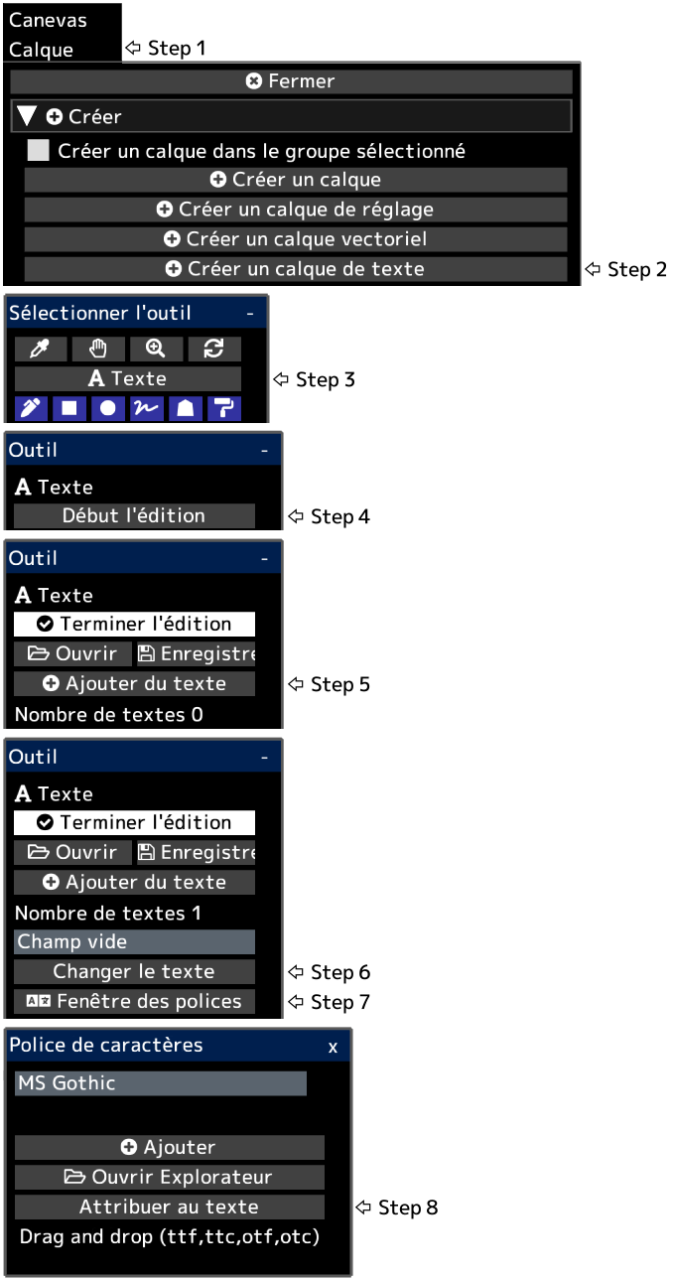
Le texte est créé en bas à gauche du canevas.
Après avoir cliqué sur « Terminer l’édition », l’opacité du calque, le mode de fusion, le masque de calque, etc. seront appliqués.
Vous pouvez convertir un calque de texte en calque de dessin en cliquant sur le bouton « Rastériser le calque » dans le menu « Calque ».
masque d’écrêtage
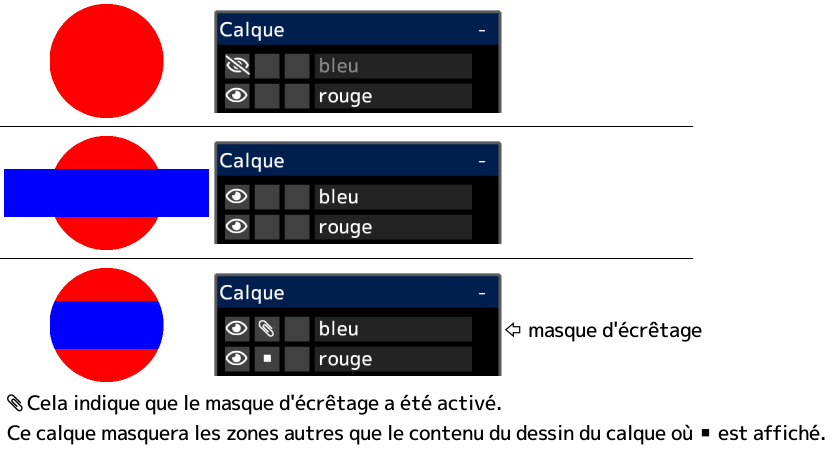
Fenêtre « Navigateur »
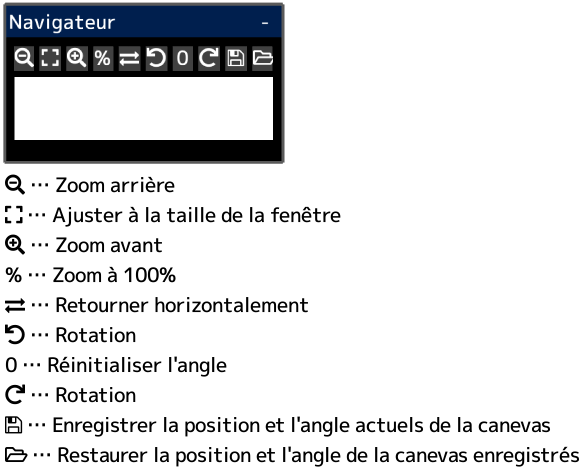
Si vous cliquez à l’intérieur de la fenêtre « Navigateur », le canevas se déplacera de sorte que la position cliquée soit au centre de la fenêtre de l’application.
C’est tout ce que nous partageons aujourd’hui dans icpaint calque vectoriel et de texte, masque d’écrêtage, fenêtre « navigateur », si vous avez quelque chose à ajouter, n’hésitez pas à laisser un commentaire ci-dessous, et nous vous verrons bientôt. Cet article est traduit et modifié de l’article ici, tous les crédits vont à l’auteur origina

